วิธีปรับความละเอียดหน้าจอใน Windows 11
สิ่งที่ต้องรู้
- วิธีที่ง่ายที่สุดในการเปลี่ยนความละเอียดคือการคลิกขวาบนเดสก์ท็อป เลือก การตั้งค่าการแสดงผลแล้วเลือกความละเอียดใหม่
- คุณสามารถเปลี่ยนความละเอียดของจอภาพได้ตลอดเวลาใน Windows 11
การเปลี่ยนความละเอียดอาจเป็นวิธีที่ดีในการเพิ่มคุณภาพโดยรวมของจอแสดงผลใน Windows และ Windows 11 ให้คุณเปลี่ยนความละเอียดได้อย่างง่ายดายเหมือนกับ Windows รุ่นอื่นๆ ใน อดีต. อย่างไรก็ตาม บางวิธีที่ Windows 11 แสดงข้อมูลบนจอแสดงผลได้เปลี่ยนแปลงไปจาก Windows 10 ในบทความนี้ เราจะอธิบายรายละเอียดวิธีการเข้าถึงการตั้งค่าความละเอียดในสองวิธีที่แตกต่างกัน เพื่อให้คุณสามารถเปลี่ยนความละเอียดเป็นคุณภาพสูงสุดที่จอภาพของคุณรองรับได้อย่างง่ายดาย
ฉันจะปรับความละเอียดหน้าจอใน Windows 11 ได้อย่างไร
การปรับความละเอียดใน Windows 11 ทำได้ง่ายมาก ที่จริงแล้ว คุณสามารถทำได้จากเดสก์ท็อปเมื่อใดก็ได้ นี่คือสิ่งที่ต้องทำ
คลิกขวาที่จุดว่างบนเดสก์ท็อป
-
คลิก การตั้งค่าการแสดงผล.
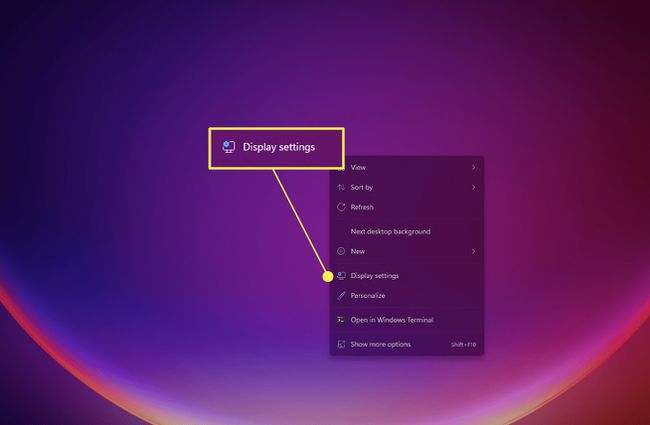
-
หากไม่สามารถเปิดโดยตรงไปยังส่วนการแสดงผลของการตั้งค่า ให้ค้นหาและคลิก แสดง ในรายการเมนู ควรอยู่ใกล้ด้านบน
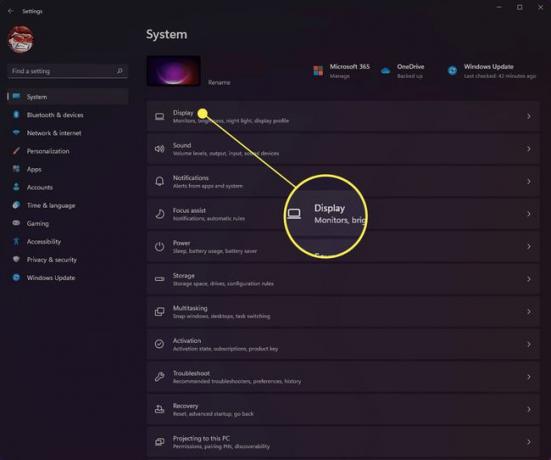
-
เลื่อนลงมาจนกว่าคุณจะเห็น สเกลและเลย์เอาต์ ส่วน.
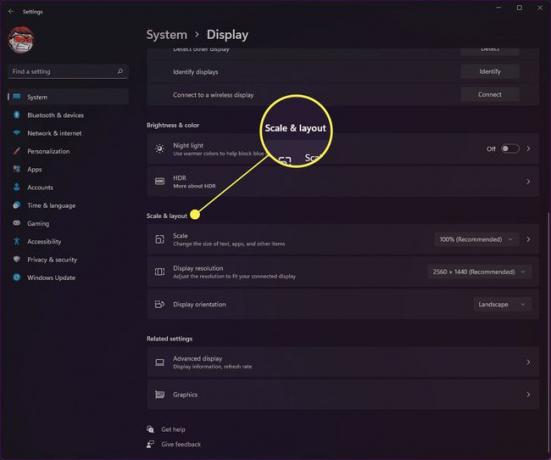
-
เลือกรายการแบบเลื่อนลงถัดจาก ความละเอียดในการแสดงผล เพื่อเลือกการตั้งค่าความละเอียดหน้าจอที่คุณต้องการใช้ Windows จะแนะนำความละเอียดการแสดงผลในตัวของจอภาพให้เหมาะสมที่สุดเสมอเมื่อดูการตั้งค่าเหล่านี้
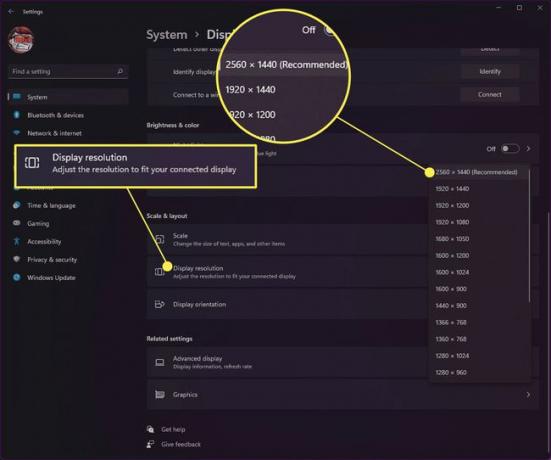
เมื่อคุณเปลี่ยนความละเอียดหน้าจอแล้ว อาจเปลี่ยนวิธีที่ไอคอนและหน้าต่างที่เปิดอยู่ปรากฏบนหน้าจอของคุณ ดังนั้น เราขอแนะนำให้เปลี่ยนการตั้งค่าบนเดสก์ท็อปเวอร์ชันใหม่ทั้งหมดโดยตรวจสอบให้แน่ใจว่าคุณปิดและเปิดหน้าต่างเบราว์เซอร์หรือแอปที่คุณใช้งานอยู่ในขณะนั้น
ฉันจะรับความละเอียด 1920x1080 บน Windows 11 ได้อย่างไร
หากคอมพิวเตอร์ของคุณไม่ได้ตั้งค่าความละเอียด 1080P โดยอัตโนมัติใน Windows 11 ด้วยเหตุผลบางประการ คุณสามารถเปลี่ยนการตั้งค่าด้วยตนเอง แน่นอน จอภาพของคุณจะต้องรองรับความละเอียดนั้นก่อน คุณจึงจะเปลี่ยนแปลงได้ ตัวอย่างเช่น จอภาพที่รองรับความละเอียด 1280x720 (หรือ 720P) เท่านั้นจะไม่สามารถทำงานได้ที่ 1920x1080 เนื่องจากไม่รองรับความละเอียดสูงนั้น ทำตามขั้นตอนด้านล่างเพื่อเปิดการตั้งค่าการแสดงผลและเปลี่ยนเป็นความละเอียด 1920x1080
คลิก Windows ไอคอนบนแถบงาน
-
ค้นหา การตั้งค่า ไอคอนแอพแล้วเลือก
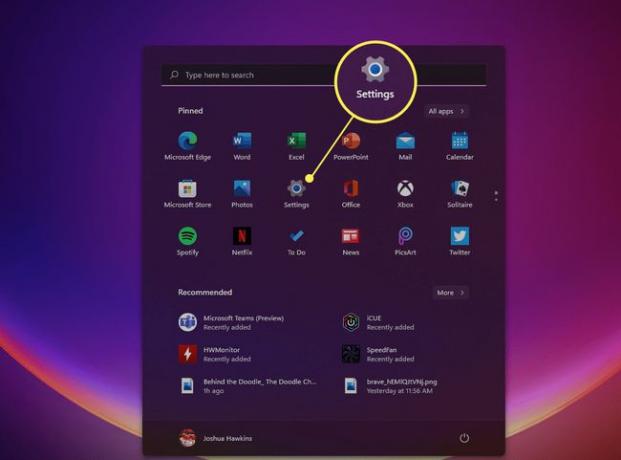
-
คลิก แสดง เพื่อเปิดการตั้งค่าการแสดงผล
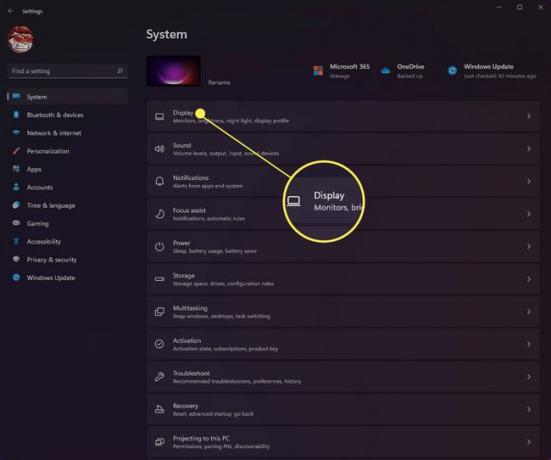
-
เลื่อนลงมาจนเจอ สเกลและเลย์เอาต์.
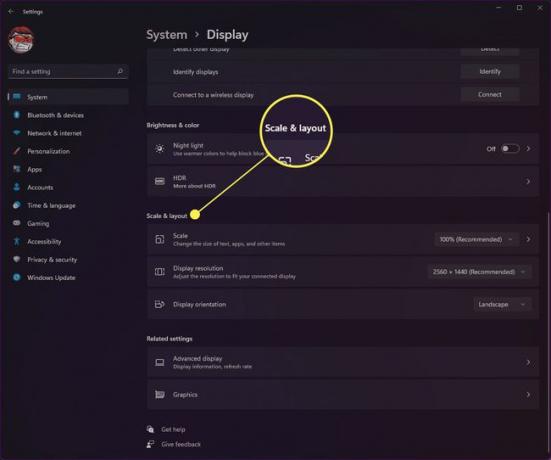
-
เลือก 1920x1080 ความละเอียดจากเมนูแบบเลื่อนลงทางด้านขวาเพื่อยอมรับการเปลี่ยนแปลง
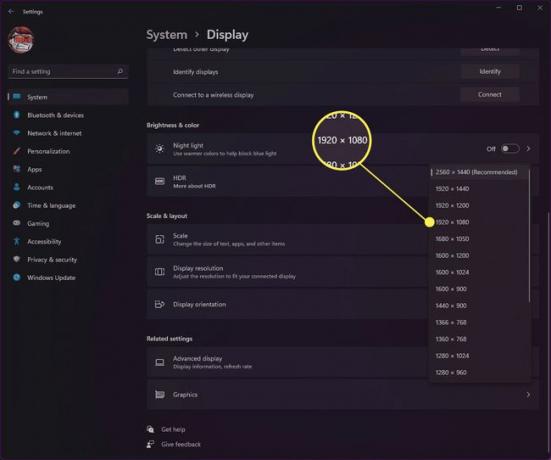
คุณได้รับความละเอียด 1920x1080 บนจอแสดงผล 1366x768 อย่างไร
หากคุณกำลังใช้งานจอแสดงผลที่ตั้งค่าความละเอียดของคุณโดยอัตโนมัติที่ 1366x768 คุณอาจไม่สามารถอัพเกรดความละเอียดเป็น 1920x1080 ได้ เหตุผลก็คือจอแสดงผลที่คุณกำลังใช้งานไม่รองรับความละเอียด 1920x1080 แม้ว่าคุณจะใช้ซอฟต์แวร์ของบริษัทอื่น เช่น Custom Resolution Utility เพื่อเปลี่ยนความละเอียด, บางข้อความและอื่นๆ รายการอาจอ่านไม่ได้เนื่องจากการย่อขนาดที่จำเป็นเพื่อแสดงรายการที่ความละเอียดนั้นบนหน้าจอที่ไม่รองรับ มัน.
สิ่งสำคัญที่ควรทราบคือ จนกว่า Windows 11 จะได้รับเวอร์ชันเต็ม แอปพลิเคชันของบริษัทอื่นจำนวนมากที่ให้คุณตั้งค่าตัวเลือกความละเอียดที่กำหนดเองอาจไม่ได้รับการสนับสนุนอย่างสมบูรณ์
คำถามที่พบบ่อย
-
ฉันจะเปลี่ยนความละเอียดหน้าจอใน Windows 10 ได้อย่างไร
ถึง ปรับความละเอียดหน้าจอใน Windows 10 จากเมนู Start ไปที่ การตั้งค่า > ระบบ > แสดง. ภายใต้ สเกลและเลย์เอาต์ให้ใช้เมนูแบบเลื่อนลงเพื่อปรับข้อความและขนาดแอป ใช้เมนูแบบเลื่อนลงภายใต้ ความละเอียดในการแสดงผล เพื่อปรับความละเอียดหน้าจอ ไปที่ การตั้งค่า และค้นหา ปรับเทียบหน้าจอสี เพื่อปรับเทียบสีของคุณ
-
ฉันจะปรับความละเอียดหน้าจอใน Windows 7 ได้อย่างไร
คลิก เริ่ม เมนูและไปที่ แผงควบคุมแล้วหา ลักษณะที่ปรากฏและส่วนบุคคล ส่วน. เลือกเมนูแบบเลื่อนลงถัดจาก ปณิธาน เพื่อปรับความละเอียดตามที่คุณต้องการ จากนั้นคลิก นำมาใช้.
-
ฉันจะค้นหาความละเอียดหน้าจอของฉันใน Windows 10 ได้อย่างไร
หากต้องการค้นหาความละเอียดหน้าจอปัจจุบันของคุณใน Windows 10 ให้ไปที่ การตั้งค่าการแสดงผลจากนั้นเลื่อนลงไปที่ สเกลและเลย์เอาต์ ส่วน. คุณจะสามารถดูความละเอียดหน้าจอปัจจุบันของคุณ และมีแนวโน้มว่าจะมี ที่แนะนำ ระบุไว้หลังจากนั้น
